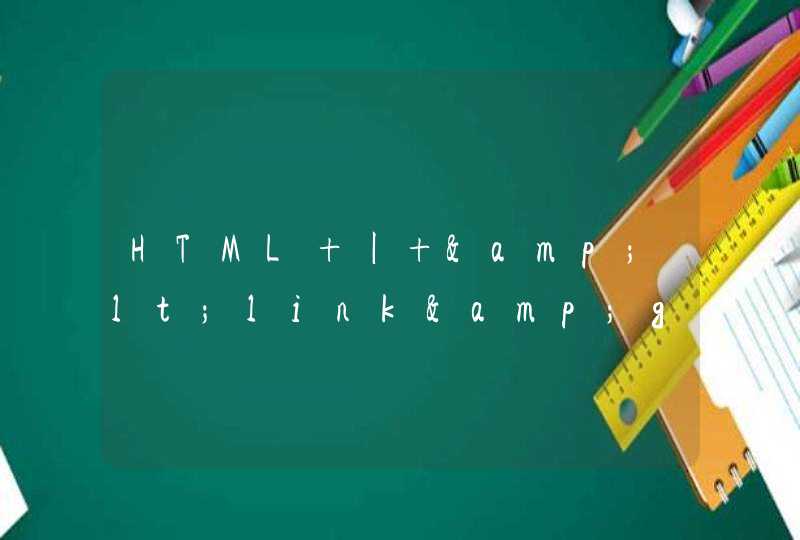1、将要传输数据的2台电脑通过网线直连,网线使用直通线(线序相同)即可。连接网线后确认网线指示灯有在正常闪烁,表示网络硬件连接正常。
2、打开控制面板,点击【网络和共享中心】。
3、在网络控制界面,点击【本地连接】。
4、在本地连接状态页面,点击【属性】。
5、点击【internet协议版本】。
6、设置ip地址, 一般可以设置192.168.1网段的地址。使用同一步骤设置另一台电脑的ip地址,注意需要和前一台电脑使用同一网段的ip地址, 但地址不能相同。
7、打开要传输的文件夹。右键打开属性窗口。
8、选择共享,进入共享设置。
9、选择添加新的共享用户,可以添加everyone用户。
10、添加用户后点击【共享】,启用共享功能。
11、提示共享已设置成功。
12、在另一台电脑中的命令行中输入ip地址或者计算机名称,就可以显示已经共享的文件夹名称。
13、进入共享文件夹后就可以拷贝或粘贴要传输的数据了。
首先将液晶显示器接上电源,然后将显示器数据线与笔记本电脑上的VGA接口相连接即可。有些液晶显示器有开关,需要将显示器打开。
台式电脑连接笔记本的主要操作如下:
1、在电脑桌面上点右键选在属性。在“设置”选项卡下面找到“显示”设置项。在下拉列表里选择第二项“即插即用显示器”。然后确保下面的两项全部勾选上。
2、然后点“应用”。之后再选择第一项“(多个显示器)”的那项(显卡不同上面的描述信息会有所不同),确保这两项都已经取消。
3、之后点确定就可以了。这时候笔记本的屏幕应该已经点灭了。另外由于采用的是大屏显示器,分辨率建议调高一些,以免显示画面不够清晰。
4、经过上述的步骤后,笔记本外接显示器已经安装并设置好了,接下来你就能体验到大屏显示器给您带来的超凡体验了,绝对是值得你期待。
用一个路由器,或者一台交换机分别连接台式机和笔记本,如果是路由器两台电脑自动获取IP,如果是交换机两以电脑设置为同一网段的IP,这样台式机和笔记本就连接在一起了。
如果需要互传文件,可以用局域网共享。步骤如下:
1、两台电脑都连上同一个路由器或路由器。
2、右击桌面网络----属性----更改高级共享设置。
3、选择公共网络---选择以下选项:启动网络发现------启动文件和打印机共享-----启用共享以便可以访问网络的用户可以读取和写入公用文件夹中的文件(可以不选)----关闭密码保护共享(其他选项使用默认值)。
4、保存,并确定。
5、选择需要共享的文件夹或者盘符,右击--属性。
6、打开共享选项卡----选择共享---弹出对话框---添加“Guest”---共享。
7、选择高级共享----选择共享此文件----确定。
8、在另一台电脑上双击打开网络,就会出现刚才共享的文件夹或者盘符了。